نوشته شده توسط : یاسان کالاتاریخ انتشار :29 /فروردین/ 1401
امروزه برند های که در حوزه تکنولوژی فعال هستند تلاش می کنند تا وسایل های بسیار کاربردی جهت انتقال صوت و تصویر را ابداع کنند. یکی از این وسایل فوق العاده کاربردی برای انتقال صدا و تصویر، کابل HDMI می باشد. این کابل ابتدا در سال 2003 عرضه بازار شد که تغییر و تحولات زیادی را در زمینه تکنولوژی به وجود آورد. طبق نظر سنجی ها کابل HDMI محبوب ترین راه برای انتقال صدا و تصویر فشرده نشده بین تلویزیون و لپتاپ و کامپیوتر می باشد.
کابل HDMI چیست؟
HDMI مخفف کلمه های High-Definition Multimedia Interface می باشد که به عبارتی دیگر به آن رابط چند رسانه اچ دی نیز گفته می شود. با استفاده از این کابل می توانید محتوا رو از کامپیوتر و لپتاپ به تلویزیون به صورت همزمان انتقال دهید. کانکتورهای HDMI در سه سایز استاندارد، مینی و میکرو موجود می باشند. کابل ها انواع مختلفی دارند. بعضی از کابل ها لوگو ندارند اما مشخصاتی که دارند باید نشان دهد که اون کابل استاندارد، پرسرعت و یا پریمیوم می باشد.

توضیح دقیق تر کابل HDMI
امروزه اغلب کانکتورهای HDMI در سه نوع می باشند. نوع A که استانداردمی باشد، نوع C که مینی می باشد و نوع D میکرو می باشد. یکی دیگر از کانکتورهای HDMIتایپ B که به (Dual Link) مشهور می باشد، در واقع این کانکتور برای نمایشگر هایی با وضوح بسیار بالا استفاده می شود که رزولوشنی برابر با 2048×1536 داشته باشند و به عبارتی دیگر از این میزان وضوح و کیفیت بالا پشتیبانی می کند. از دیگر کانکتورهای HDMI می توانیم به نوع E اشاره کنیم که در واقع برای کاربردهای خودرویی و صنعتی دارد و از این قبیل مورد استفاده قرار خواهد گرفت. با توضیح دقیق تر باید گفت که از بین این پورت های مختلف HDMI نوع A از همه پرکاربرد تر می باشد. کوچکترین کانکتور HDMI مربوط به نوع D می باشد. در واقع این نوع با توجه به این که سایز کوچکی دارد اما عملکرد و کارایی خود را به خوبی حفظ کرده است و برای دستگاه های کوچک همچون تلفن همراه کاربرد دارد.
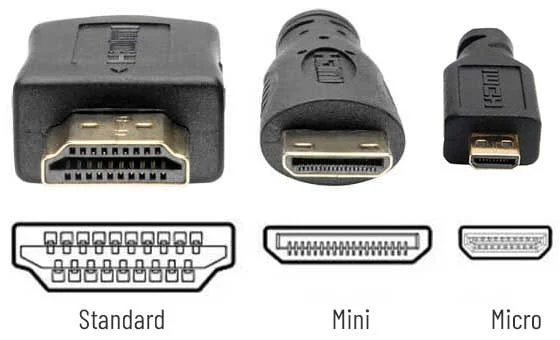
نحوه استفاده از کابل HDMI
گاهی اوقات صفحه نمایش لپتاپ ما برای نمایش هر محتوایی کافی نیست و اندازش کوچک به نظر میرسد. در این موقع است که می خواهید آن محتوا را روی صفحه نمایشی بزرگتر همچون تلویزیون نگاه کنید و به نمایش بگذارید؛ کابل HDMI در آن زمان به کمک شما خواهد آمد و می توانید محتوا را روی صفحه بزرگتر به نمایش بگذارید. بیشتر لپتاپ های قدیمی از پورت HDMI برخوردار نمی باشند که در این وضعیت باید از یک اداپتور استفاده نمایید. اما اگر لپتاپ شما دارای پورت HDMI می باشد کار بسیار اسان است. در این صورت می توانید کابل HDMI را بردارید و یک سر آن را به تلویزیون و سر دیگرش را به لپتاپ خود متصل کنید و بعد از چند دقیقه اطلاعات لپتاپ شما روی تلویزیون به نمایش در خواهد آمد. اگر لپتاپ شما ویندوز 10 می باشد در گوشه سمت راست لپتاپ شما یک آیکون را خواهد دید. شما بعد از انتخاب این آیکون بایید گزینه اتصال یا همان CONNECT را انتخاب کنید. در پایین سمت راست شما باید گزینه Projecting to the PCرا انتخاب کنید. صفحه تنظیمات که باز می شود شما باید گزینه Available everywhere on secure networks or Available everywhere. یا به عبارتی دیگر قابل دسترس در هر مکان را تنظیم نمایید. در بخش Ask to project this PC می توانید بر اساس نیاز و ترجیح خود می توانید گزینه فقط این بار یا هر بار را فعال کنید. بعد از آن لپتاپ شما یک نوتیفکیشن ارسال می کند که تلویزیون می خواهد متصل شود و شما باید گزینه بله را بزنید و پس از اتصال آماده استفاده می باشند.

چند نکته در رابطه با اتصال HDMI
متصل کردن لپتاپ به تلویزیون را می توان امن ترین روش نام برد که بدون هیچ افت کیفیت و کمترین تاخیر محتواهای صوتی و تصویری را انتقال خواهد داد. اگر تلویزیون شما دارای کیفیت تصویر 4K می باشد پس باید رزولوشن را رروی 3840 2160 X تنظیم کنید. در غیر این صورت ممکن است تصاویر چندان با کیفیت جلوه داده نشوند. یکی دیگر از نکات مهم این است که بعضی ها می خواهند محتوا هم روی تلویزیون و هم روی لپتاپ نمایش داده شود که باید گزینه dublicated را بزنید اگر می خواهید که حتوا فقط روی تلویزیون به نمایش گذاشته شود باید second screen only را انتخاب کنید.

مشکلات در اتصال پورت HDMI
گاهی اوقات ممکن است که با رعایت تمامی نکات بالا و مرحله به مرحله انجام دادنشان کابل HDMI متصل نشود. برای پیدا کردن مشکل باید ابتدا مطمئن شوید که کابل شما سالم می باشد. بعد از اینکه از سالم بودن کابل خود اطمینان پیدا کردید باید نگاه کنید که ایا کابل از هر دو طرف محکم می باشد زیرا شل بودن و دقیق متصل نشدن سبب مشکل در اتصال آن خواهد شد. یکی دیگر از راه حل ها این می باشد که ابتدا تلویزیون را خاموش کنید و کامل آن را از پریز برق بکشید. بعد از چند دقیقه که تلویزیون را روشن کردید می توانید دوباره آن را امتحان کنید. یکی دیگر از راه حل ها معکوس روشن کردن دستگاه ها می باشد. به این معنی که اگر همواره تلویزیون رو اول شروع می کنید اینبار سعی کنید دستگاه های دیگر رو روشن کنید بعد در آخر تلویزیون را روشن کنید. کابل HDMI و درگاه های HDMI خود را چک کنید که اگر چیزی داخل آن فرو رفته است آن را تمیز کنید. برای این کار دستگاه را خاموش کنید. این راه حل ها کلی می باشند که بسیاری از افراد از آن نتیجه گرفته اند که و کابل HDMI آنها متصل شده است.

جمع بندی
HDMI یکی از محبوب ترین و کاربردی ترین پورت ها می باشد که در اکثر محصولات دیجیتالی یافت می شود. با استفاده از این کابل به راحتی می توانید لپتاب و دیگر وسایل دیجتالی خود را به تلویزیون متصل کنید و می توانید از محتواهای خود در صفحه نمایشی بزرگتر لذت ببرید.



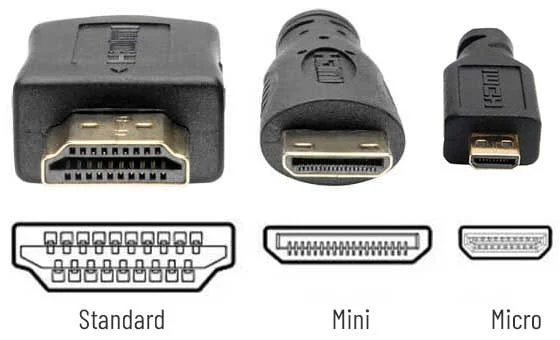
















در حال حاظر نظری برای این مطلب ثبت نشده است
نظر شما پس از تایید نمایش داده می شود